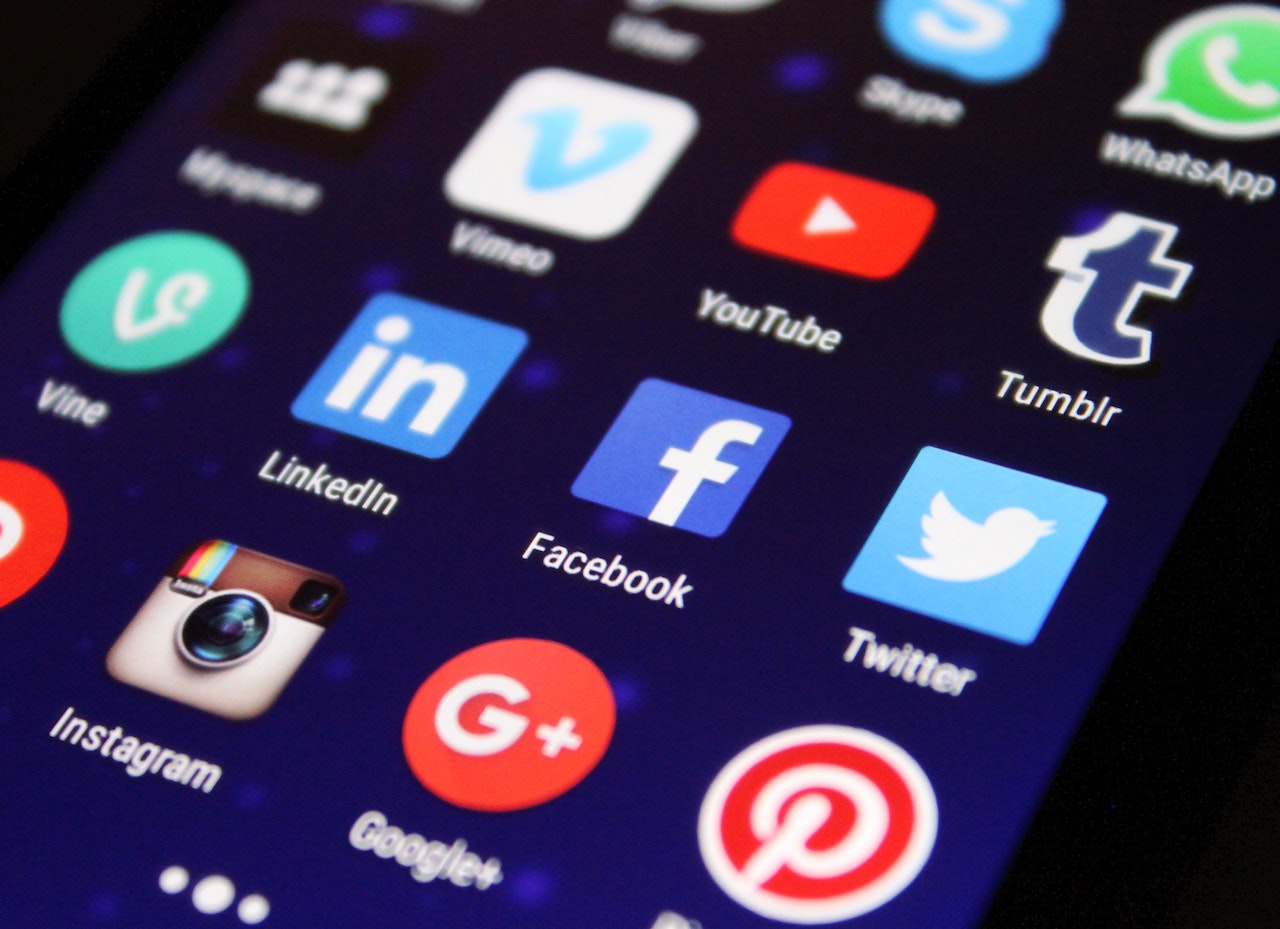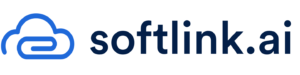Se non l’hai già fatto registrati per pubblicare i tuoi post da un unico posto.
PIATTAFORMA SOCIAL CREO GROUP™ WELLNESS
Come programmare e pubblicare automaticamente su Facebook da WordPress
Puoi pubblicare automaticamente i tuoi post su account Facebook, pagine personali, gruppi di amministratori e gruppi di membri utilizzando FS Poster. Per condividere su Facebook, devi aggiungere i tuoi account al plug-in. Esistono due metodi per aggiungere un account Facebook e dobbiamo decidere quale metodo è appropriato per il nostro utilizzo.
1. Il metodo dell’app ti consente di condividere i tuoi post sulle tue pagine e sui gruppi di amministratori. L’API ufficiale di Facebook è integrata nel plugin e si chiamaApplicazione standard poster FS. Ciò significa che non è necessario intraprendere alcuna azione per gestire Facebook per creare un’APP. Tuttavia, se desideri utilizzare la tua app, puoi farlocrea e integra la tua Personal Appnel plug-in;
2.Il metodo dei cookie ti consente di condividere i tuoi post sul tuo account e sui gruppi di membri, oltre che sulle tue pagine e sui gruppi di amministratori;
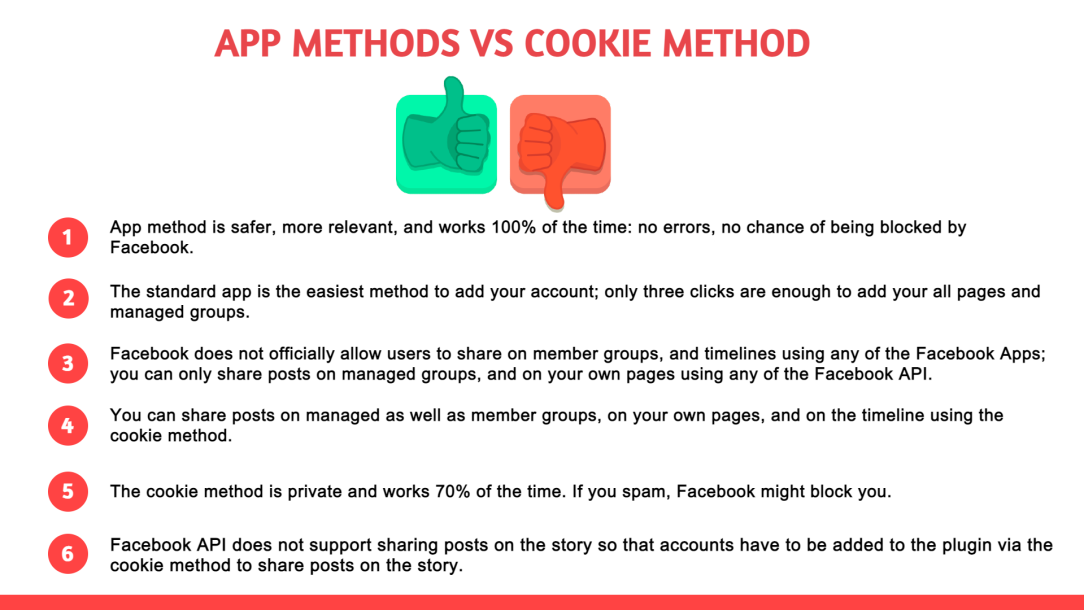
Dopo aver aggiunto il tuo account, devi solo pubblicare il tuo post. Il plugin condividerà automaticamente il post. Puoi anche programma i tuoi post precedentemente pubblicati.
Come condividere o programmare i post nelle storie di Facebook
L’API di Facebook non supporta la condivisione di post sulla storia, quindi gli account devono essere aggiunti al plug-in tramite il metodo dei cookie per condividere i post sulla storia dell’account.
Per condividere i post sulle storie, devi andare su FS Poster Settings > scheda Facebook per abilitare anche la condivisione dei post sulle storie.
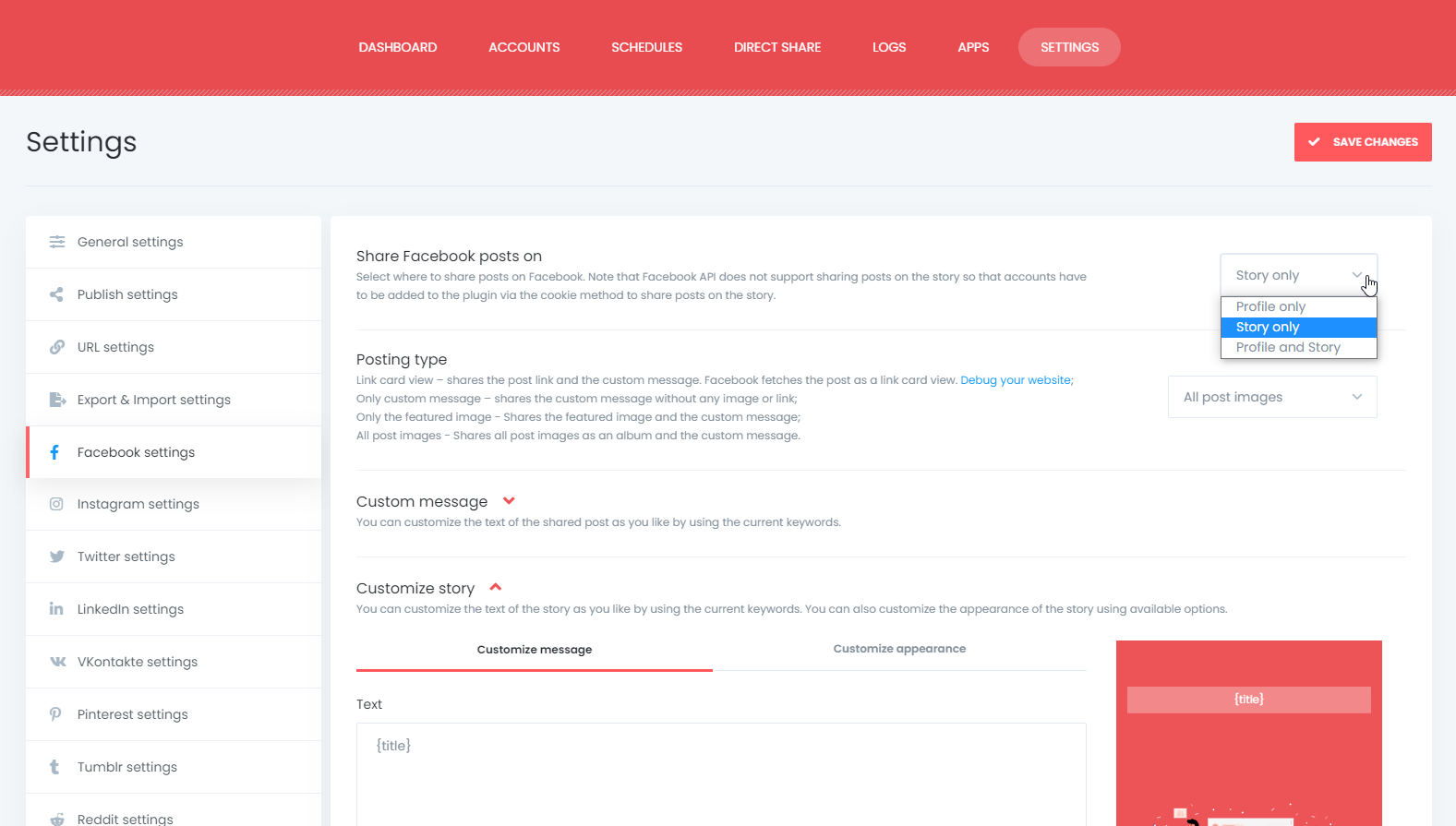
Quando pubblichi un nuovo post o pianifichi post sugli account, FS Poster condividerà automaticamente il post sull’account e la sua storia.
Puoi anche personalizzare il messaggio personalizzato per la storia di Facebook.
Aggiungi un account Facebook utilizzando il metodo dell’app standard.
Questo metodo è il metodo più semplice e pubblico per aggiungere un account Facebook. È più sicuro, più pertinente e funziona il 100% delle volte: nessun errore, nessuna possibilità di essere bloccato da Facebook. Puoi ottenere l’autorizzazione a condividere post sui tuoi gruppi gestiti e sulle tue pagine. Facebook non consente ufficialmente agli utenti di condividere su gruppi di membri e timeline utilizzando nessuna delle app di Facebook.
Hai bisogno di soli 3 clic per autorizzare il tuo account Facebook:
1. Vai su FS Poster > Account > Facebook. Fare clic sul pulsante AGGIUNGI UN ACCOUNT;
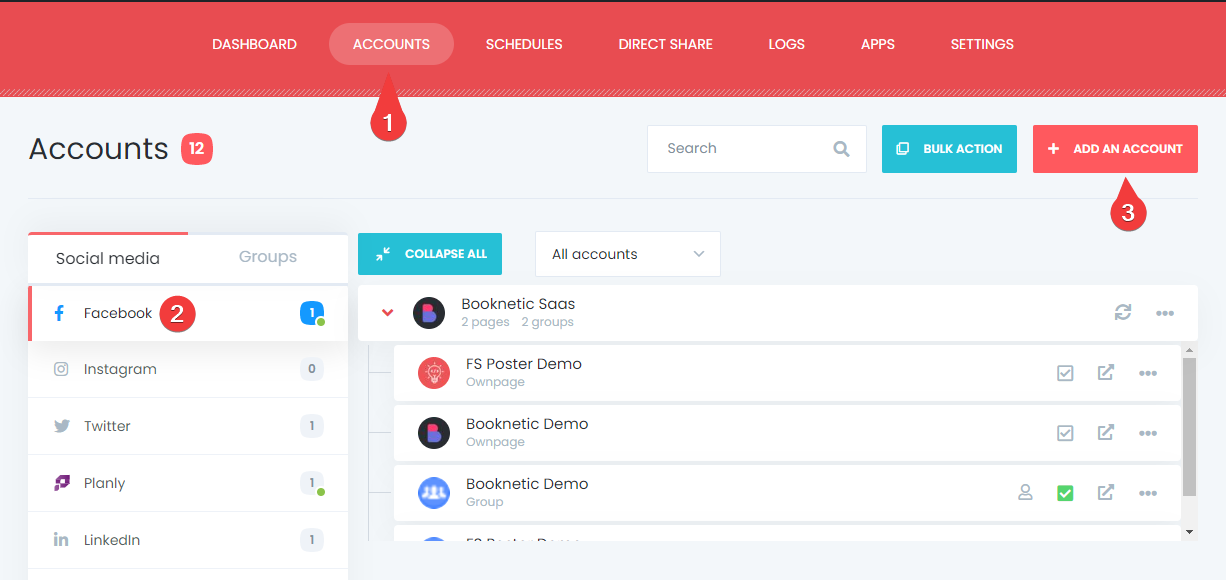
2. Selezionare il metodo App e fare clic sul pulsante AGGIUNGI. Utilizzerà l’app standard per impostazione predefinita e quell’app è nascosta. Non è necessario selezionare “Usa un’app personalizzata” se non ne hai una;
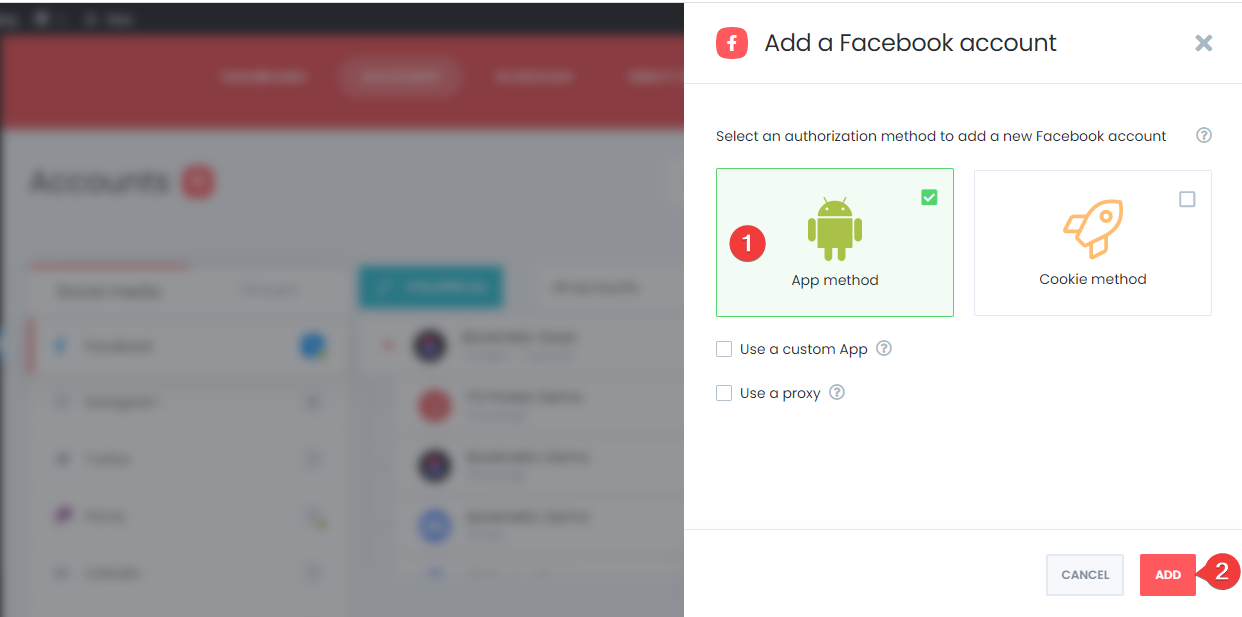
3. Fare clic sul pulsante Continua se è apparso:
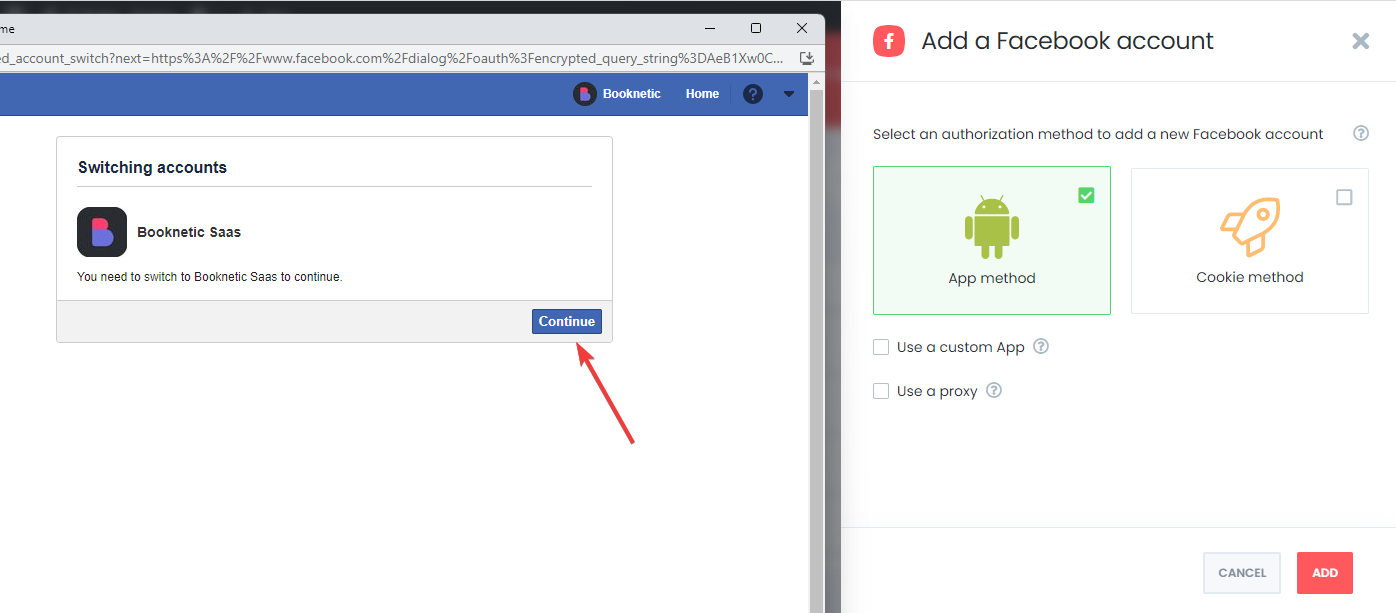
4. Autorizza il tuo account Facebook.
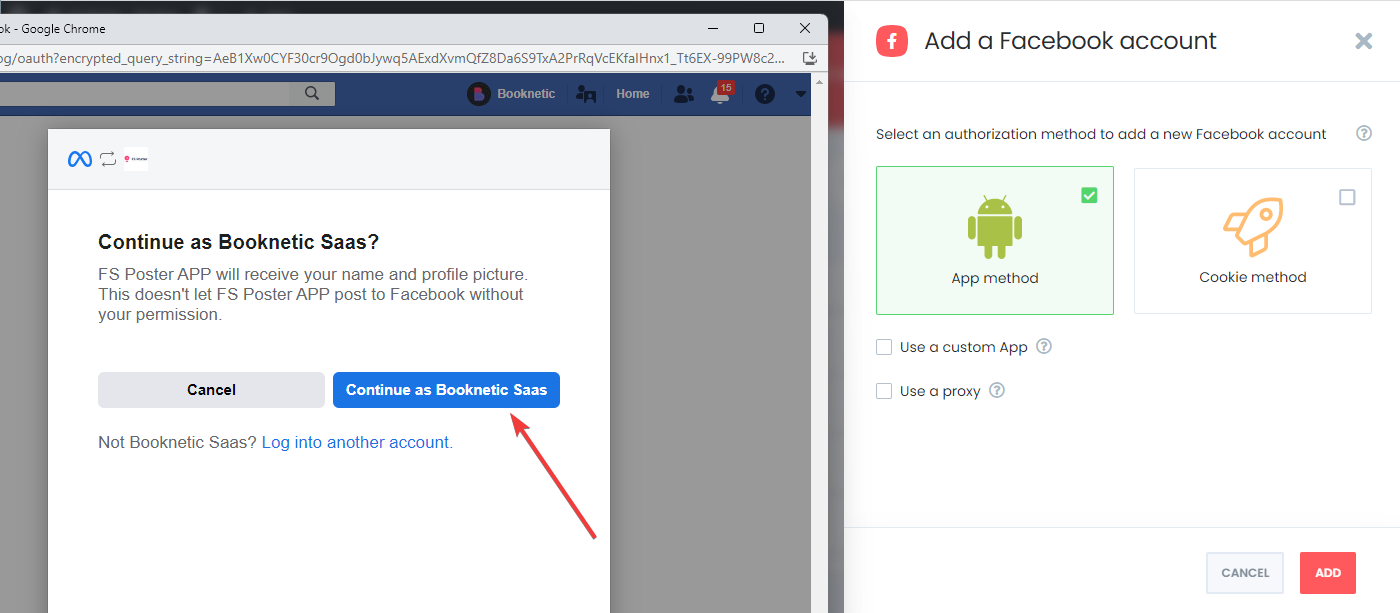
Dopo aver aggiunto il tuo account, devi aggiungere l’app FS Poster alle impostazioni del gruppo per condividere i post sui tuoi gruppi gestiti. Vai alla sezione Impostazioni gruppo Facebook > App e fai clic sul pulsante Aggiungi app. Trova il nome della tua app e aggiungila al tuo gruppo. Se utilizzi l’app standard Fs Poster, aggiungila senza confonderla con altre app. Puoi verificarlo guardando la privacy.
Ora puoi pubblicare i tuoi post. Il plug-in condividerà automaticamente i post.
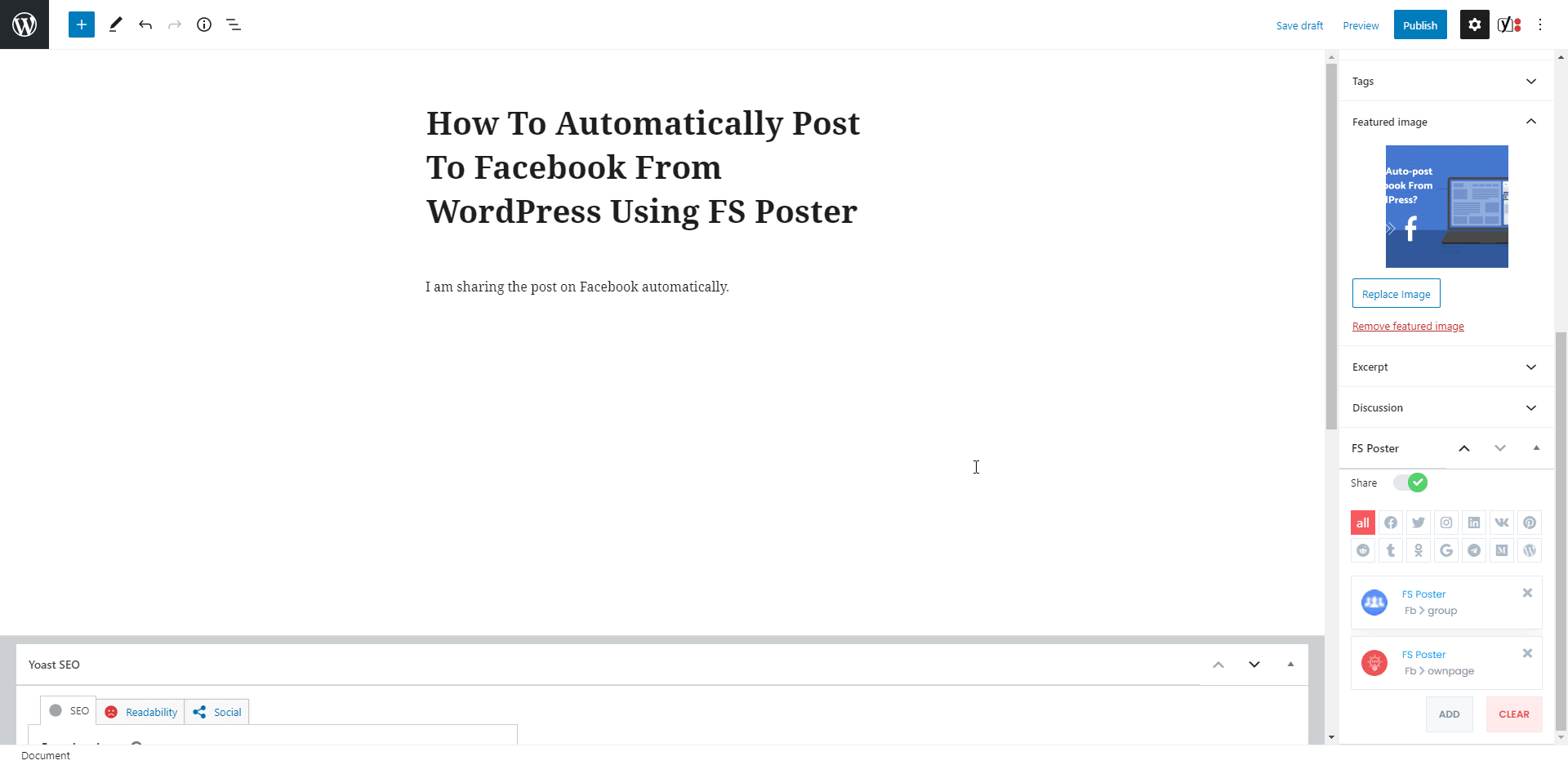
Potresti vedere “Pubblicato da FS Poster” nella parte superiore delle tue condivisioni di Facebook. Nessun problema, è visibile solo agli amministratori della pagina, non ad altri. Tuttavia, se non vuoi vederlo, puoi farlo crea la tua app personale e aggiungi il tuo account utilizzando questa app.
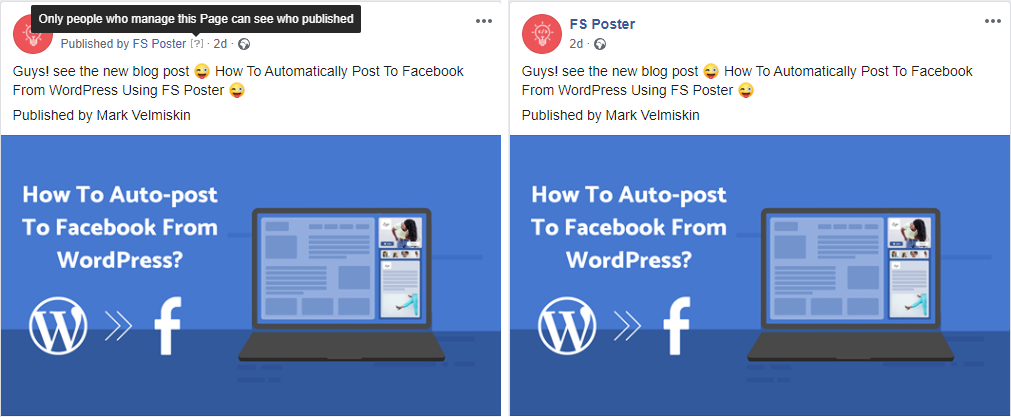
Puoi impostare il plug-in per condividere il tuo post come visualizzazione di una scheda di collegamento o caricare le tue immagini. Se le tue immagini non sono visibili nella visualizzazione della scheda di collegamento, puoi eseguire il debug del tuo sito Web sulla Pagina degli sviluppatori di Facebook per vedere il motivo.
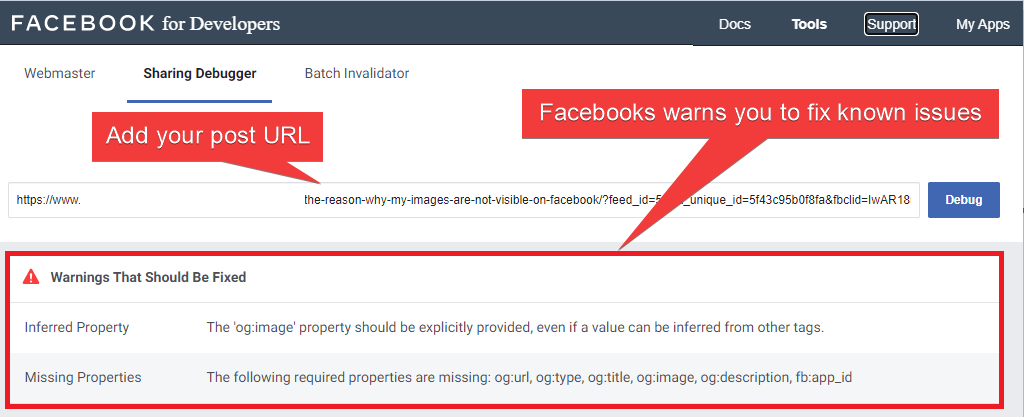
Puoi anche condividere i tuoi post WordPress sui gruppi di Facebook per conto di una pagina Facebook.
Come pubblicare automaticamente e programmare i post di WordPress su Instagram
Opzione 1: utilizza il metodo Cookie per aggiungere il tuo account al plug-in;
Opzione 2: usa il metodo login&pass per aggiungere il tuo account al plugin;
Opzione 3: utilizza il metodo App per aggiungere il tuo account al plug-in.
Prima di aggiungere il tuo account al plugin, dobbiamo conoscere alcune regole di Instagram:
1. Hai tre opzioni per aggiungere i tuoi account. Il metodo dei cookie è consigliato a meno che tu non voglia avere collegamenti sull’immagine della tua storia. Se non hai bisogno di avere collegamenti sull’immagine della tua storia, usa il metodo dei cookie;
2. Se vuoi condividere i link sulle storie, devi aggiungere i tuoi account usando il metodo login&password;
3. Puoi appuntare i post di Instagram utilizzando il metodo login e password;
4. Se utilizzi il cookie e il login e la password, devi rispettare le regole di Instagram: prova a utilizzare i vecchi account, non inviare spam, non condividere molto frequentemente, non utilizzare accorciatori di URL e non utilizzare contenuti di cui le persone potrebbero lamentarsi Voi;
5. Dovresti avere un’immagine in primo piano o un video nel tuo post, prodotto, ecc., per condividere i post sul tuo account Instagram. Instagram richiede un’immagine o un video e non accetta testo semplice;
6. Per condividere video su Instagram, devi installare le estensioni “FFprobe” e “FFmeg” sul tuo server. Se non sono installati, contatta il tuo fornitore di hosting;
7. PHP EXIF deve essere installato e abilitato. Se non sei in grado di installarlo, contatta il tuo fornitore di hosting;
8. I collegamenti non sono cliccabili su Instagram
1. Usa il metodo Cookie per aggiungere il tuo account al plugin
1. Vai al menu FS Poster > Account > Instagram;
2. Fare clic sul pulsante AGGIUNGI UN ACCOUNT;
3. Selezionare il metodo Cookie;
4. Apri la scheda di navigazione in incognito su un browser (si consiglia Chrome e puoi aprire la scheda di navigazione in incognito su Chrome premendo Ctrl+Shift+Ni tasti);
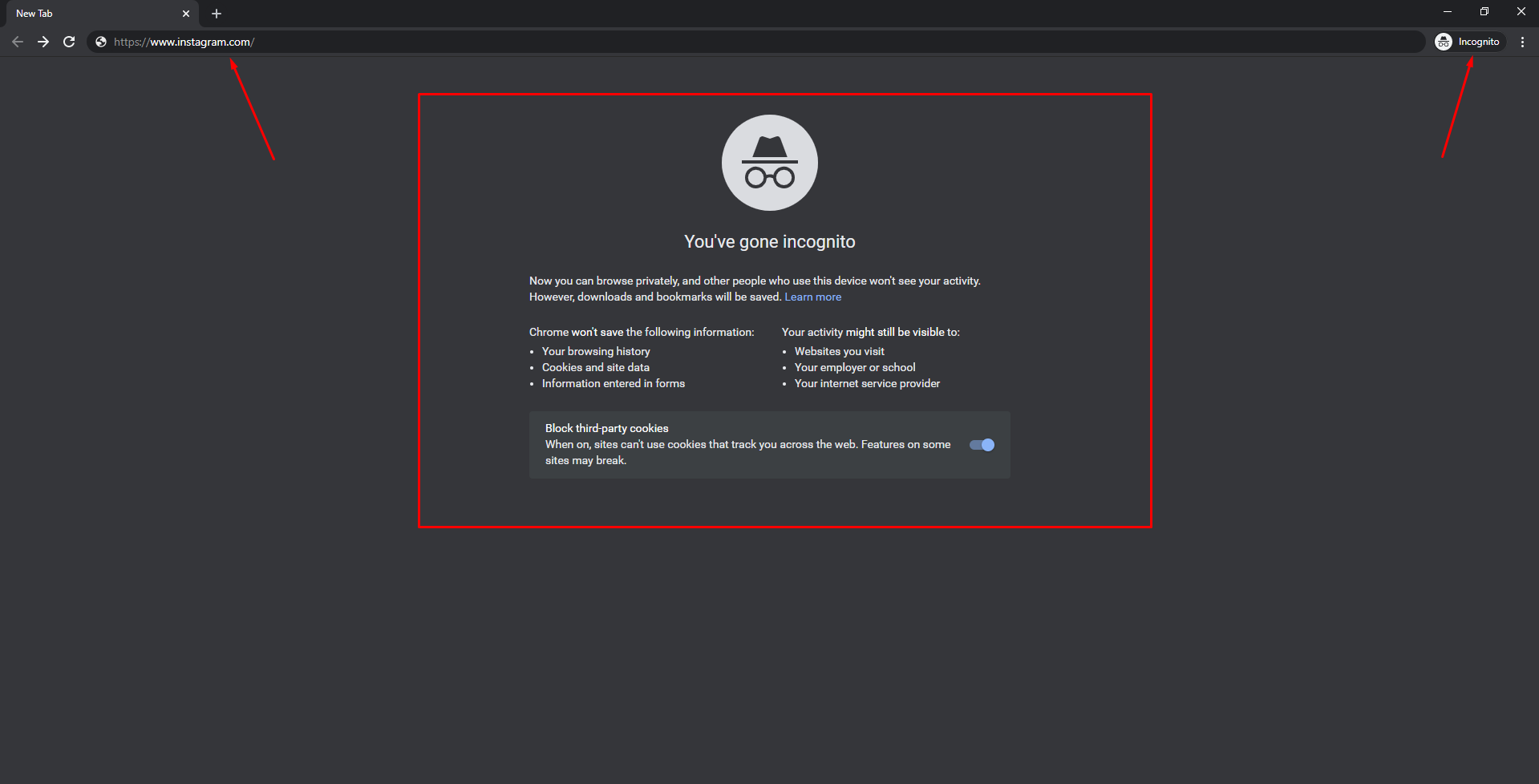
5. Accedi al tuo account Instagram;
6. Premere il F12tasto sulla tastiera e fare clic sulla scheda Applicazione all’interno della finestra aperta;
7. Fare clic su Cookie nel menu a sinistra;
8. Copia i valori del cookie csrftoken, ds_user_id, sessionid e chiudi la scheda in incognito senza uscire dal tuo account;
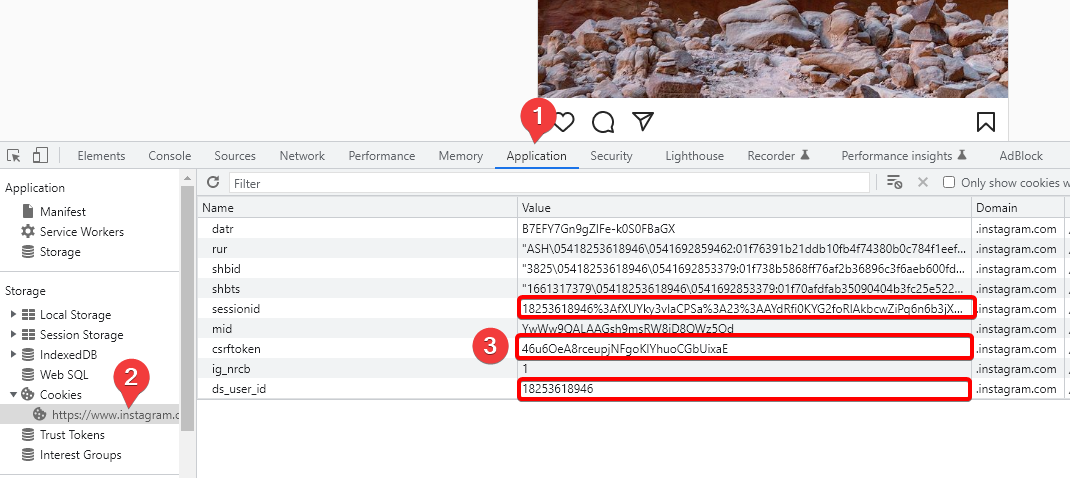
9. Incollare i cookie negli ingressi dedicati e cliccare sul pulsante AGGIUNGI;
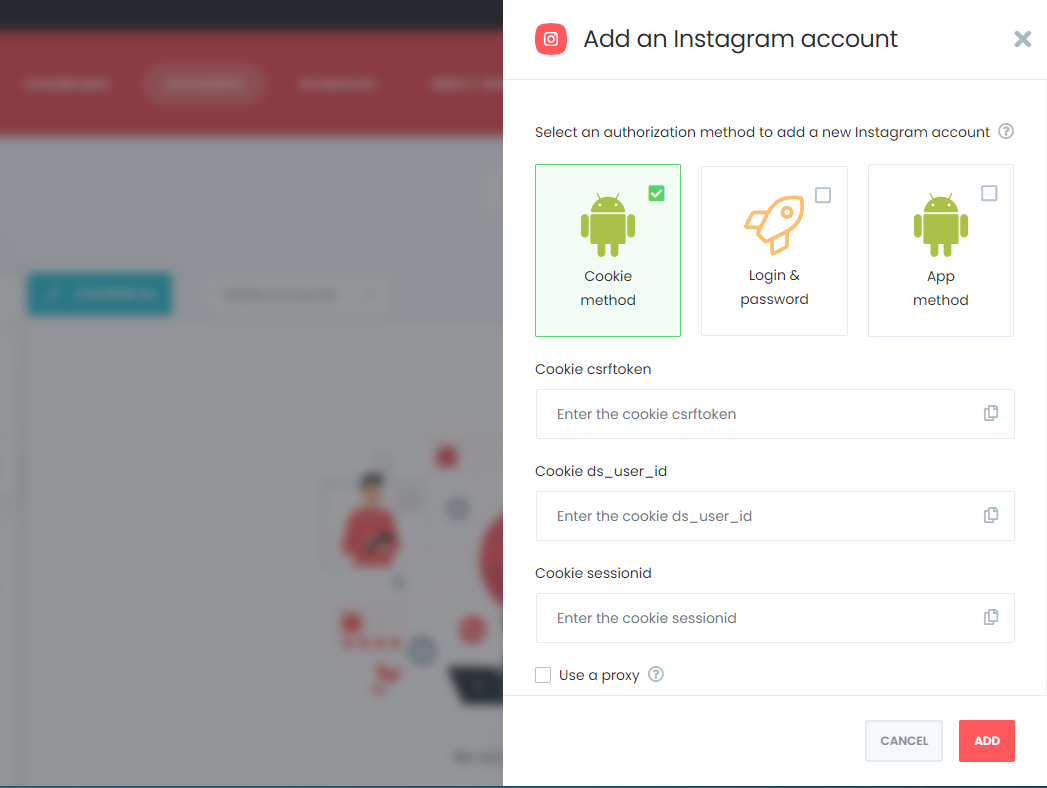
10 Attiva il tuo account.
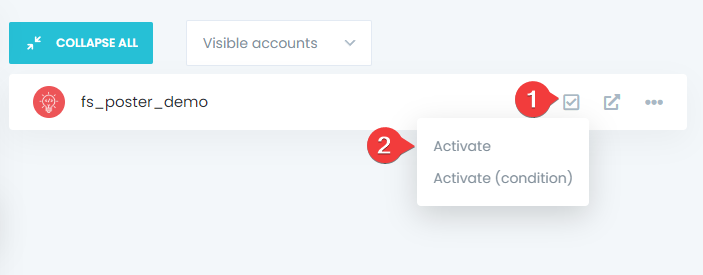
2. Usa il metodo login&pass per aggiungere il tuo account al plugin
1. Vai su FS Poster > Account > Instagram;
2. Fare clic sul pulsante AGGIUNGI UN ACCOUNT;
3. Selezionare il metodo Login e password;
4. Inserisci il nome utente e la password del tuo account Instagram e fai clic sul pulsante AGGIUNGI;
5. Attiva il tuo account.
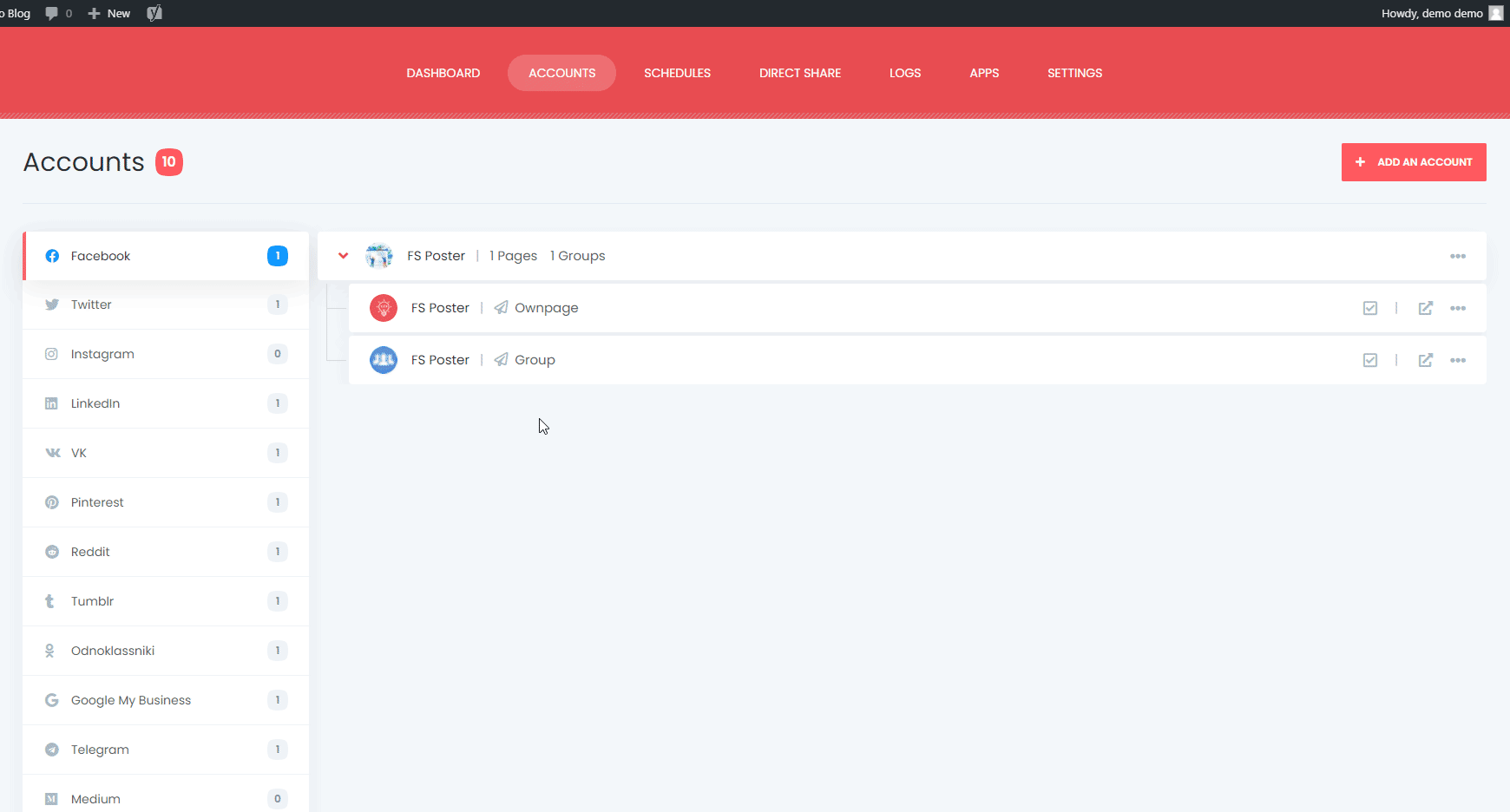
Potresti incontrare il consenso o la sfida richiesta durante l’aggiunta del tuo account utilizzando il metodo Login e password. Significa che Instagram ha inviato un messaggio al tuo numero o e-mail che hai aggiunto al tuo account Instagram. Basta seguire i passaggi nell’e-mail o nel messaggio di testo. Quindi prova ad aggiungere di nuovo. Se non aiuta, aggiungi il tuo account utilizzando il metodo dei cookie.
Dopo aver aggiunto gli account, devi solo creare il tuo post. Il plugin farà il resto per te.
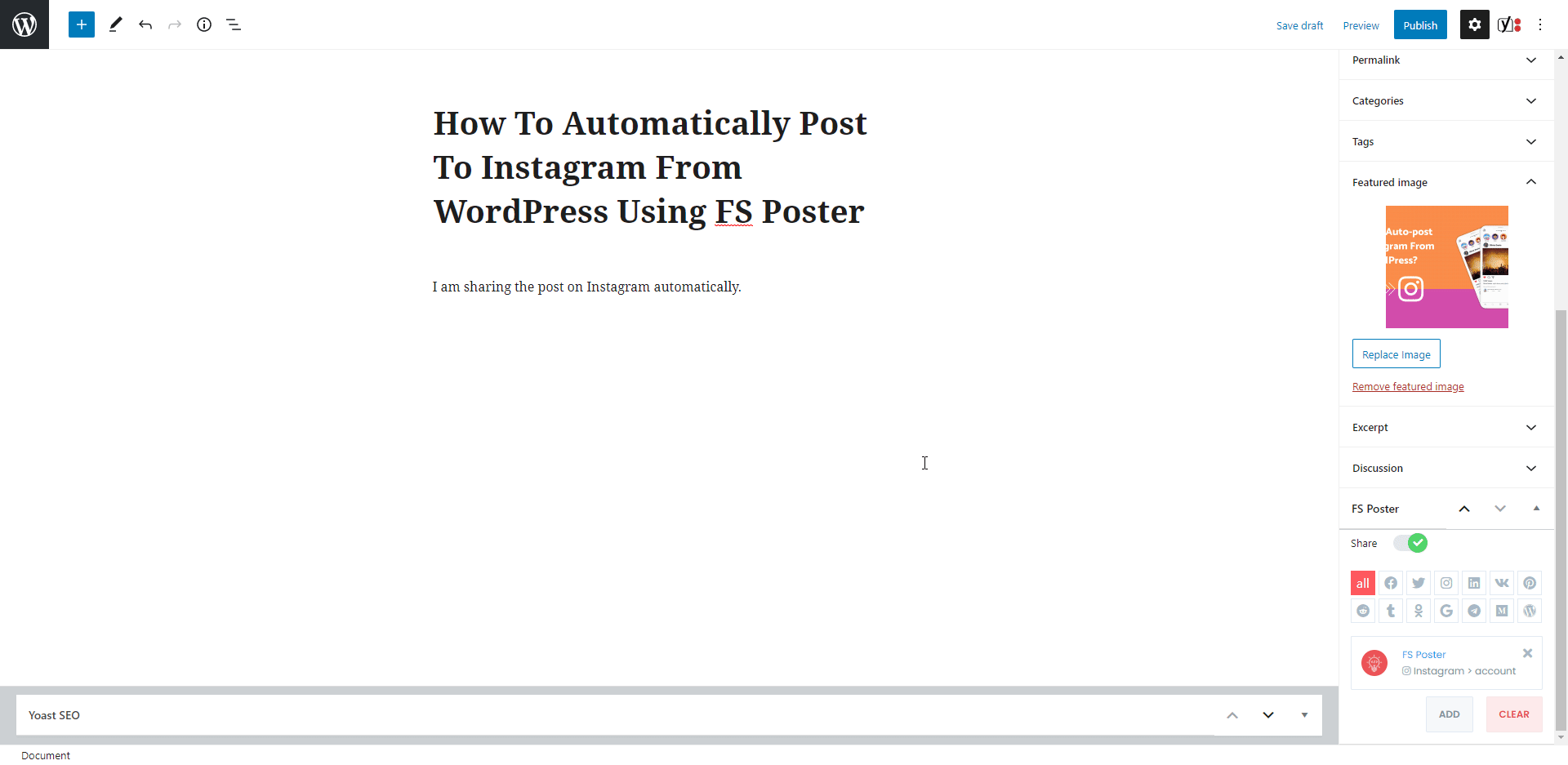
Puoi anche appuntare il post su Instagram quando aggiungi l’account utilizzando il metodo Login&pass:
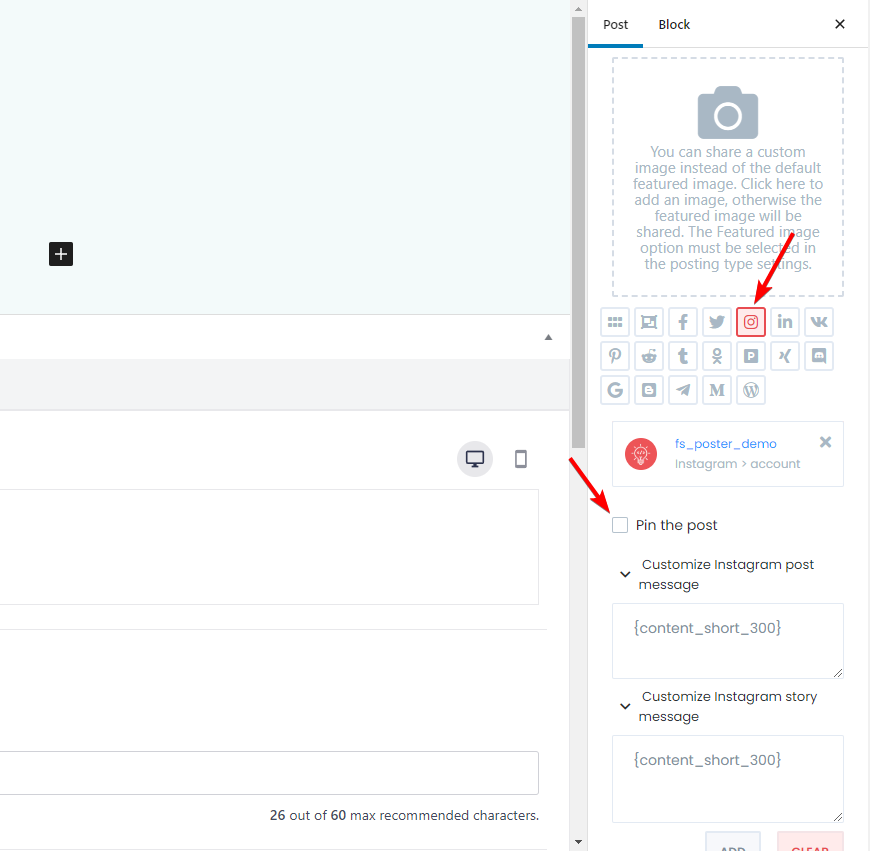
3. Usa il metodo App per aggiungere il tuo account al plugin
Nota: l’account Instagram deve essere un account professionale (aziendale).
Innanzitutto, devi avere una pagina Facebook collegata al tuo account Instagram professionale (aziendale). Se hai molti account Instagram, tutti gli account Instagram devono essere collegati a pagine quell’account è un amministratore delle pagine e l’app viene creata su questo account.
Vai alle impostazioni della pagina Facebook => menu Instagram per collegare la tua pagina all’account:
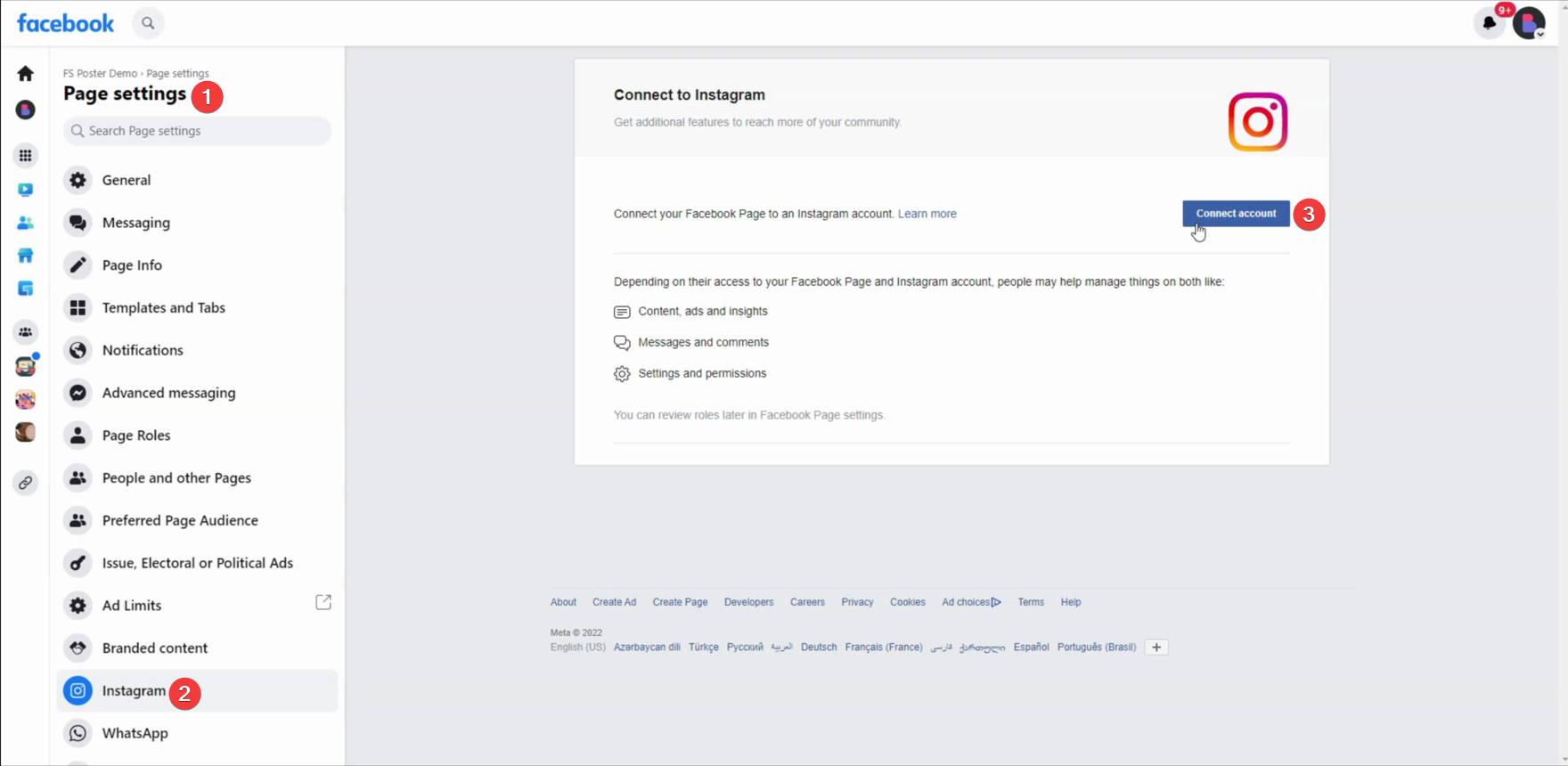
Dopo aver autorizzato l’account Instagram, aggiorna la pagina e controlla la connessione:
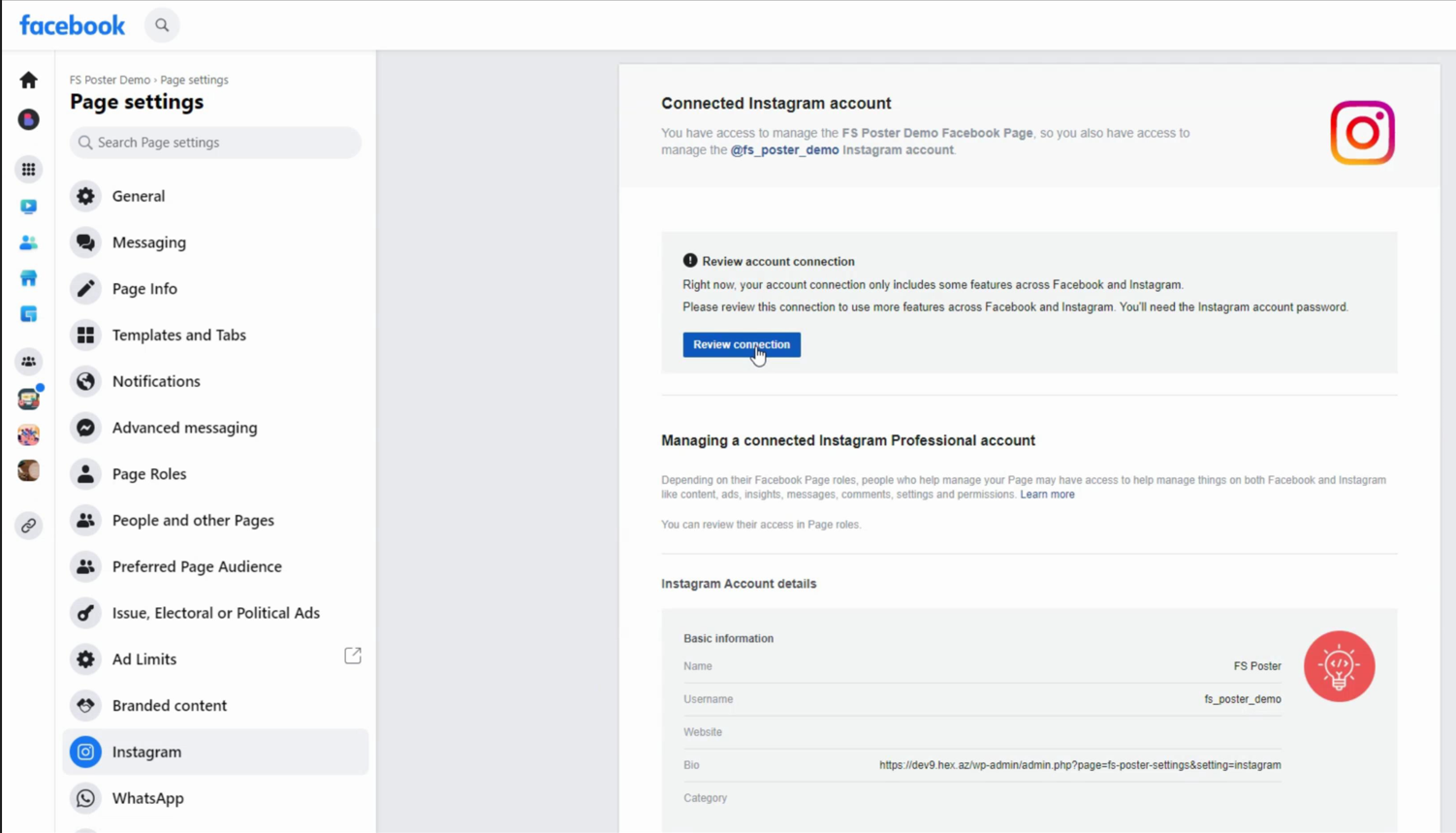
Vai nell’area Meta per sviluppatori e quindi il menu Le mie app. Se finora non hai fatto domanda per Meta for Developers, dovrai prima fare domanda per creare app:
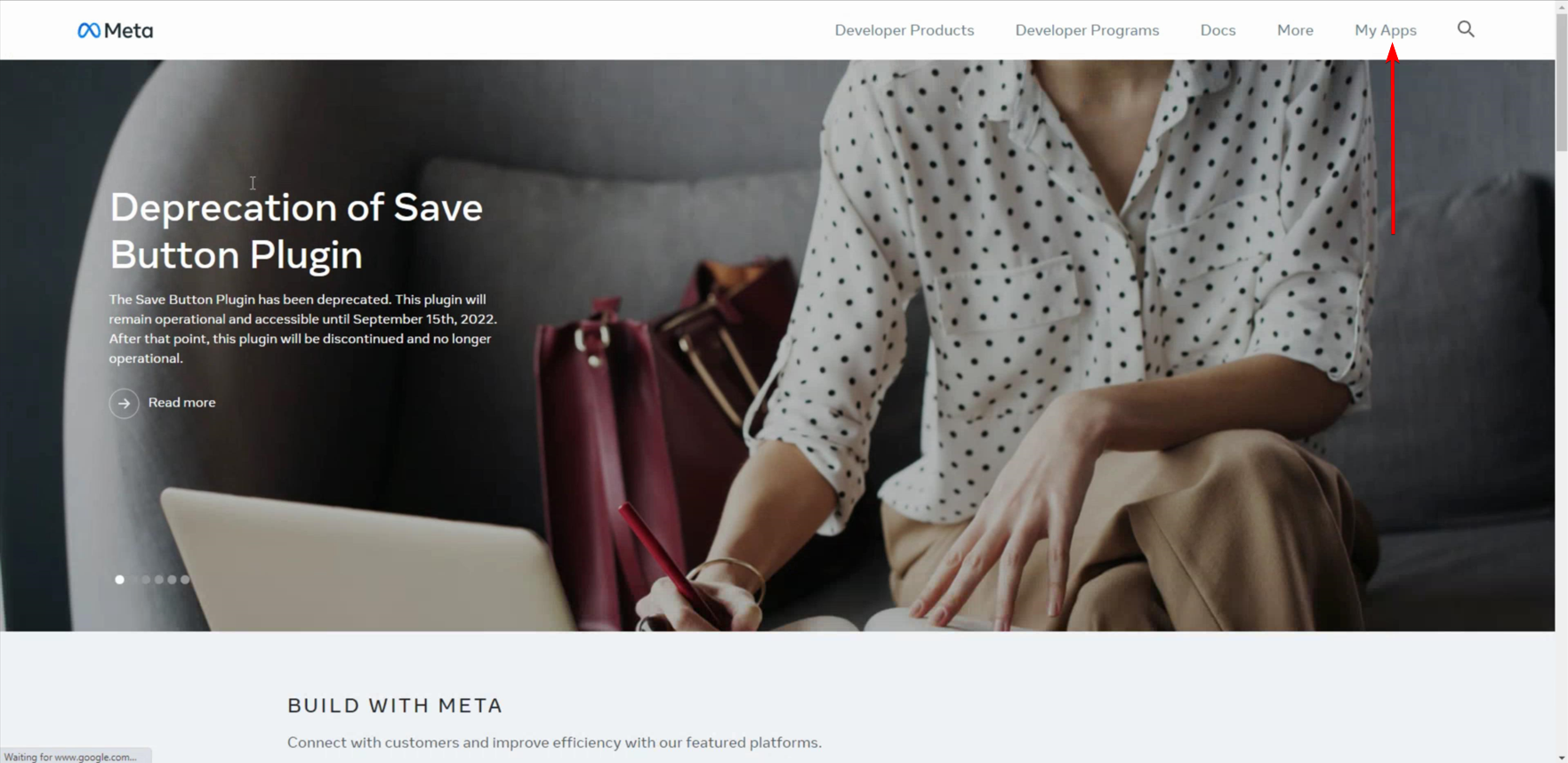
Crea una nuova app:
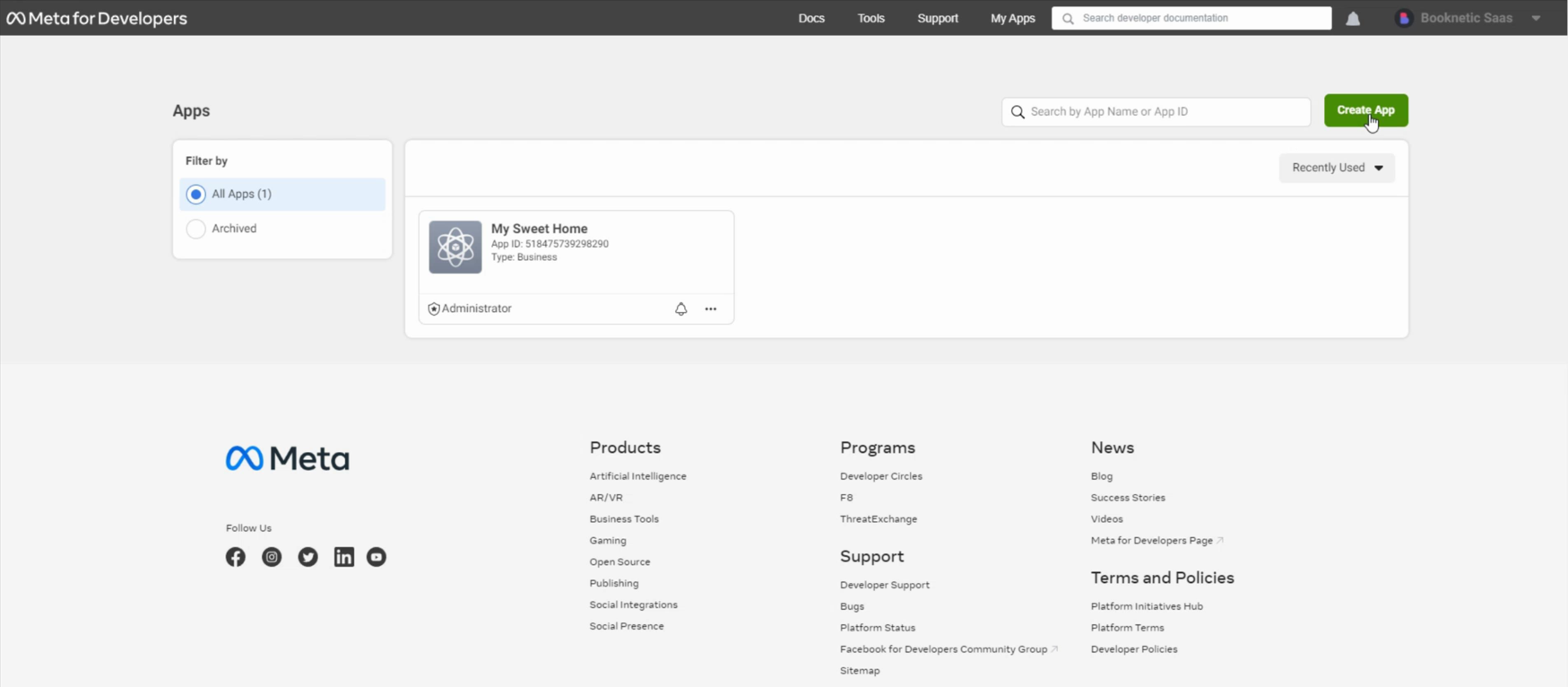
Seleziona il tipo di app come Business:
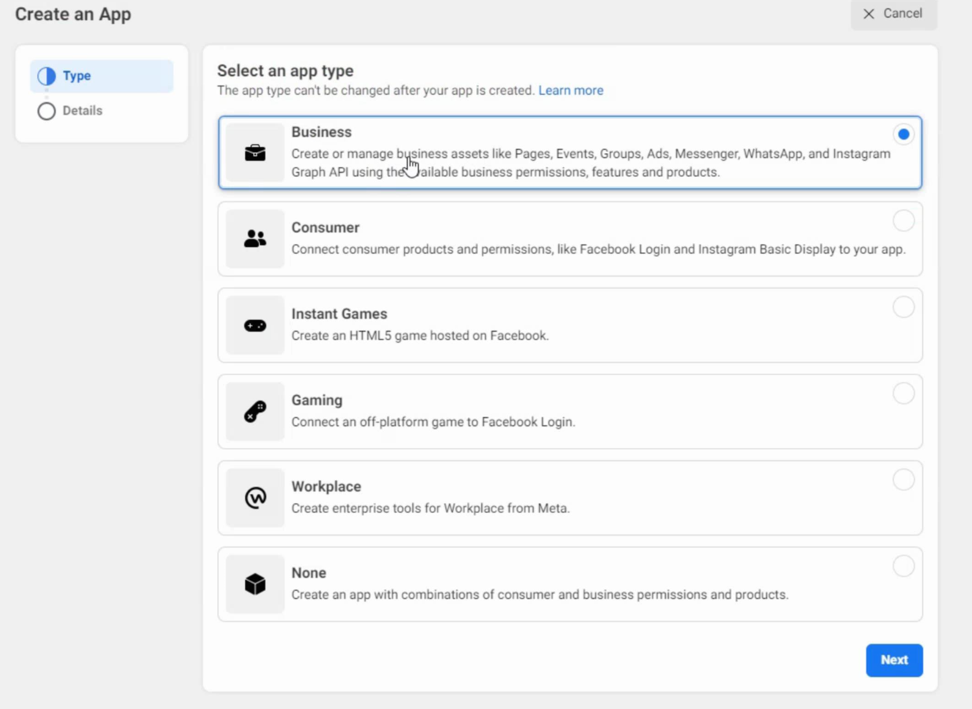
Digita un nome adatto alla tua attività e crea l’App:
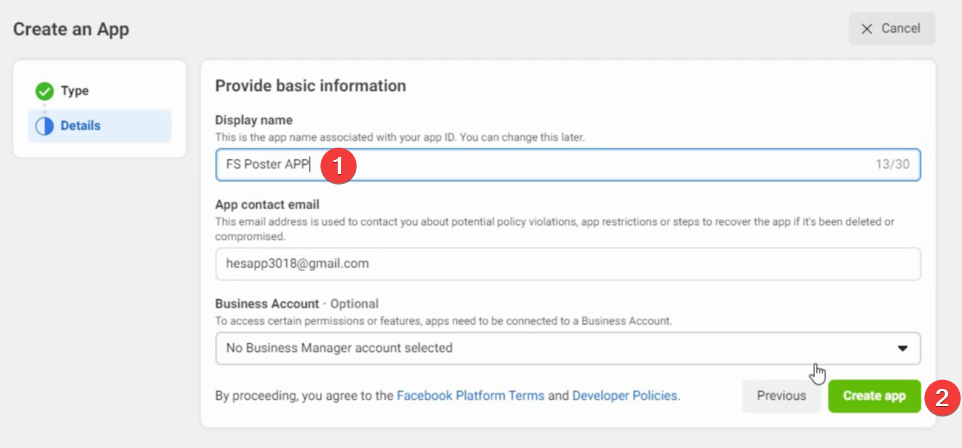
Nella dashboard dell’app, devi fare clic sui pulsanti Imposta per l’API Instagram Graph e quindi accedere a Facebook:
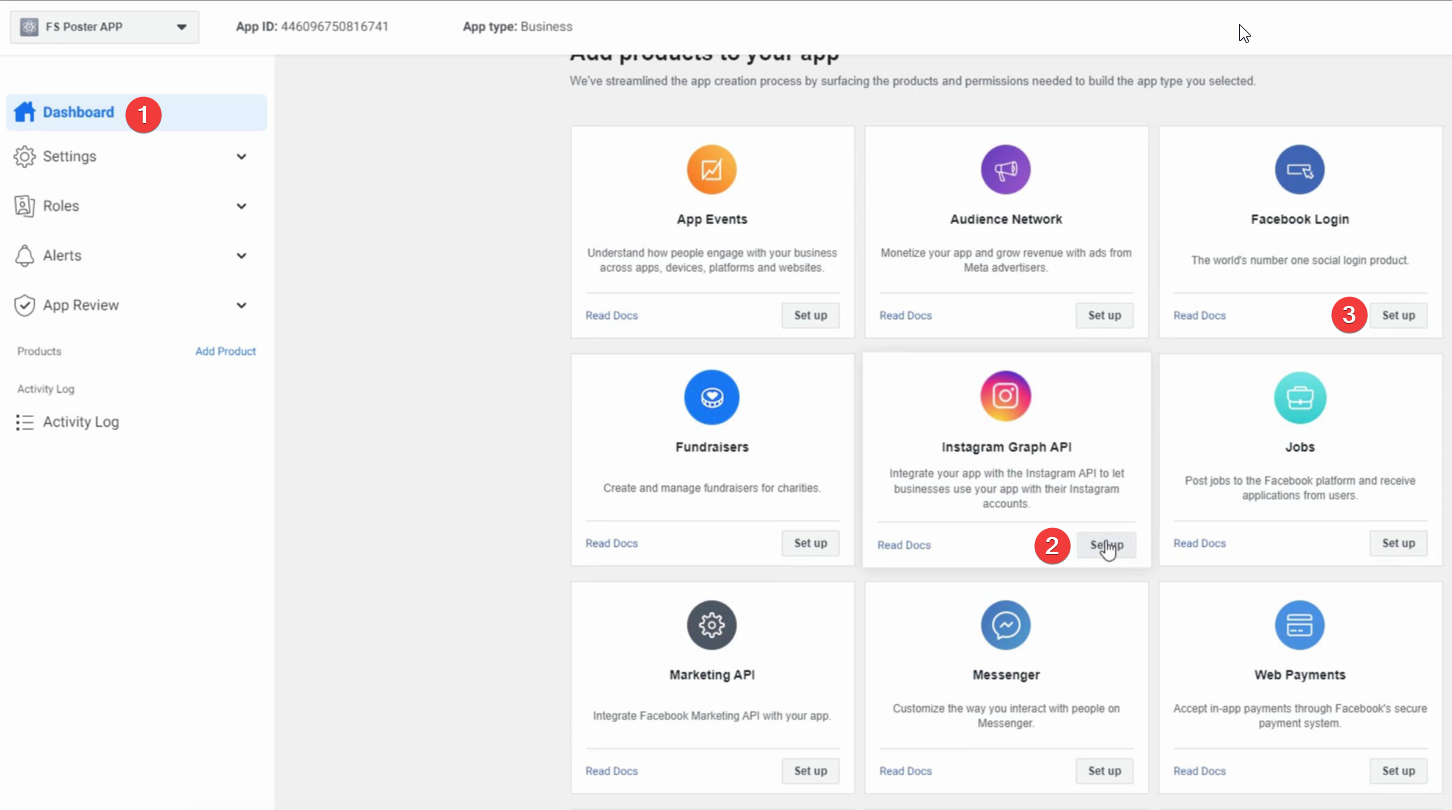
Quindi vai al menu FS Poster Apps => Instagram per copiare l’URL di reindirizzamento:
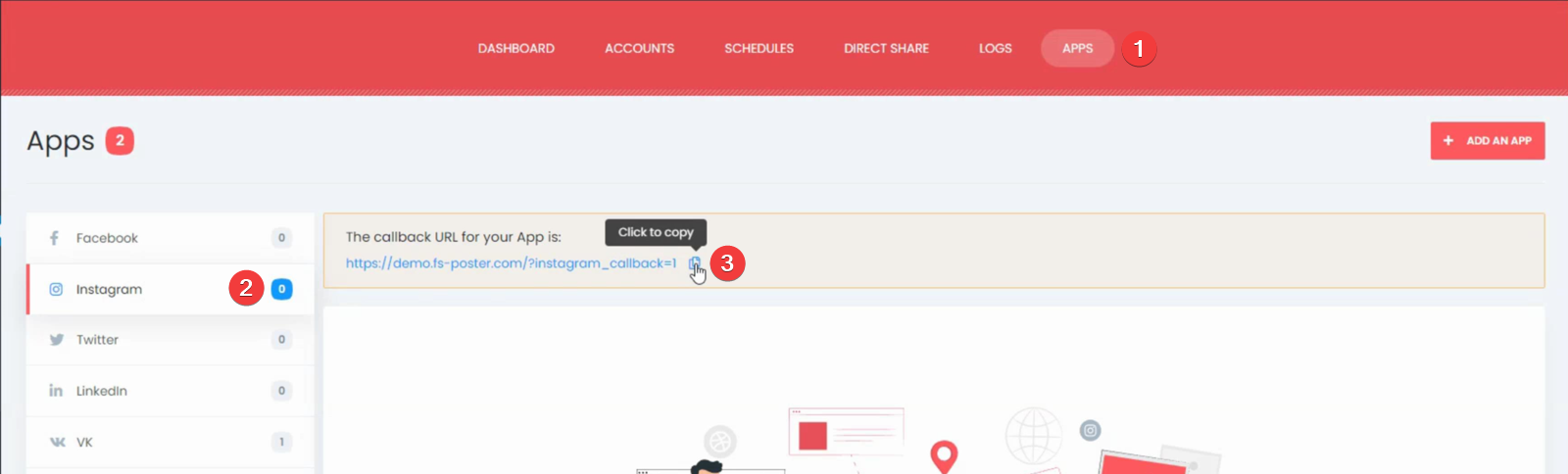
E poi incollalo nelle impostazioni di Facebook Login. Salvare le modifiche:
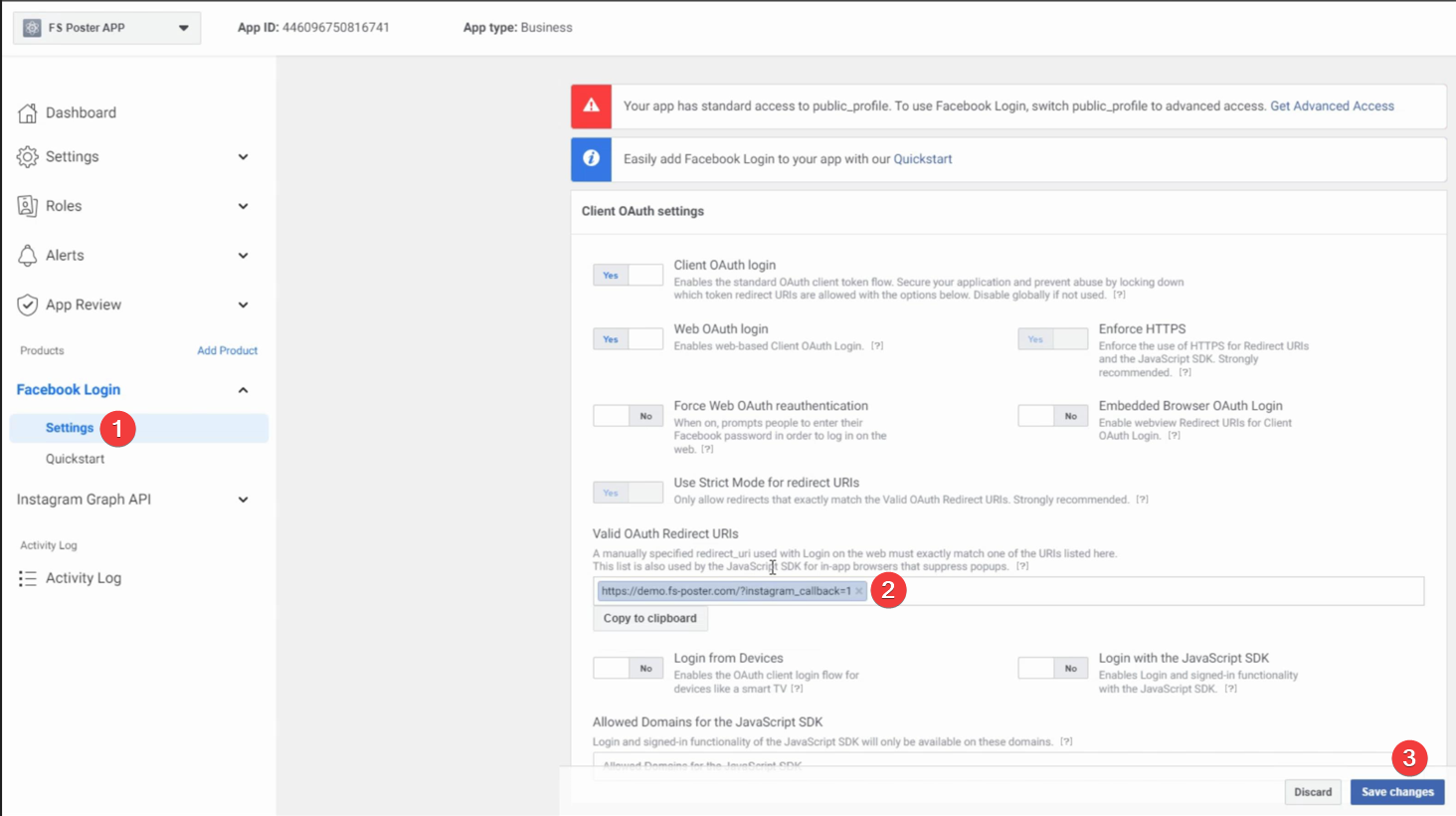
Copia le credenziali dell’app:
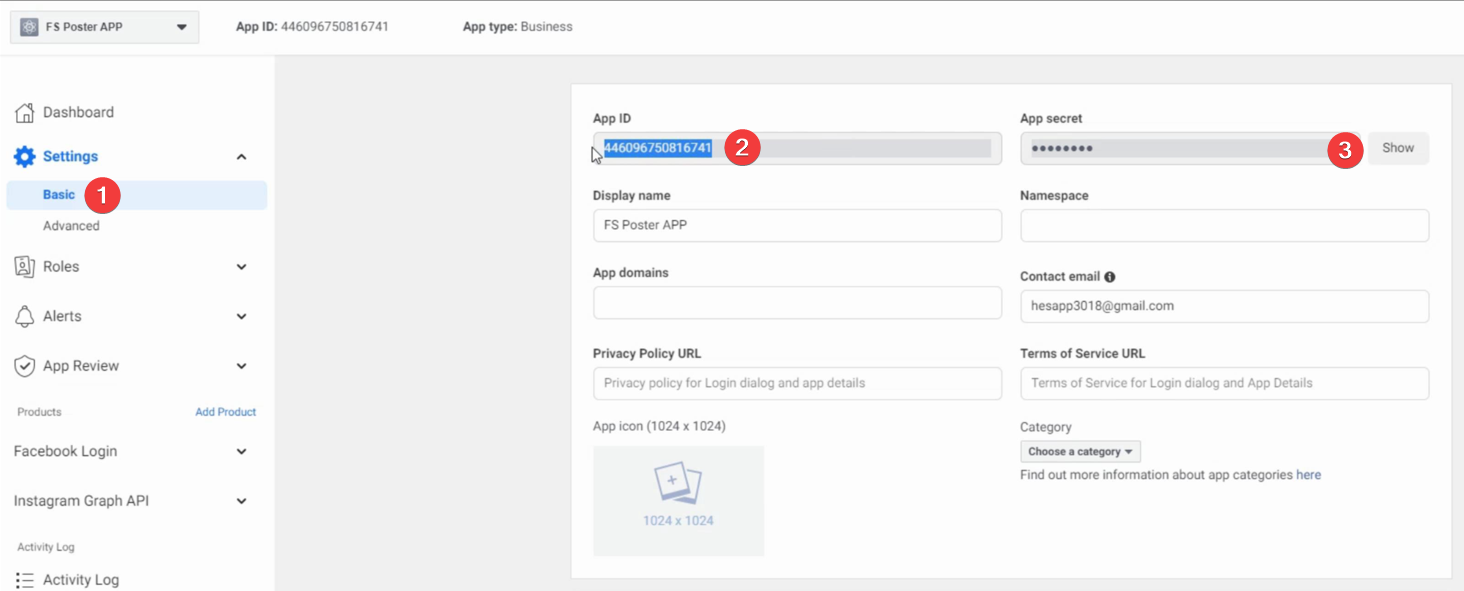
E vai al menu App => Instagram per aggiungere una nuova app Instagram al plug-in:
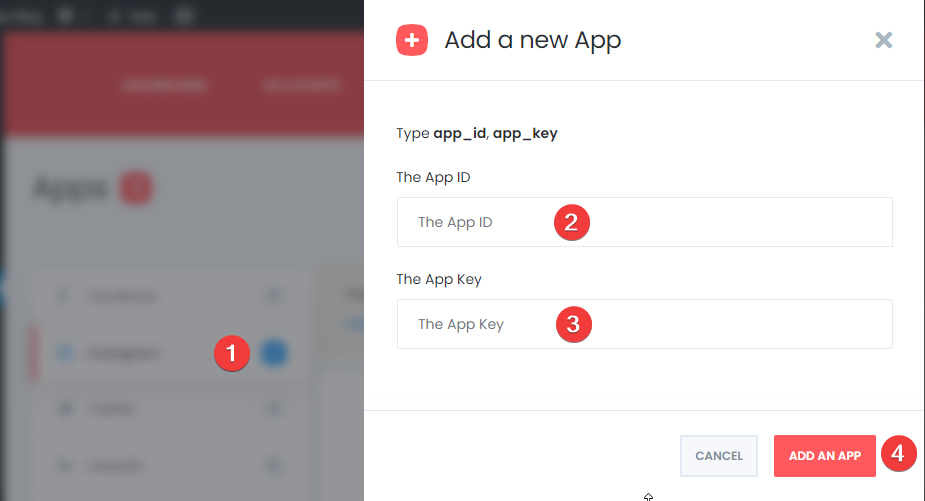
Ora puoi aggiungere il tuo account utilizzando il metodo App. Attiva il tuo account e condividi i post automaticamente.
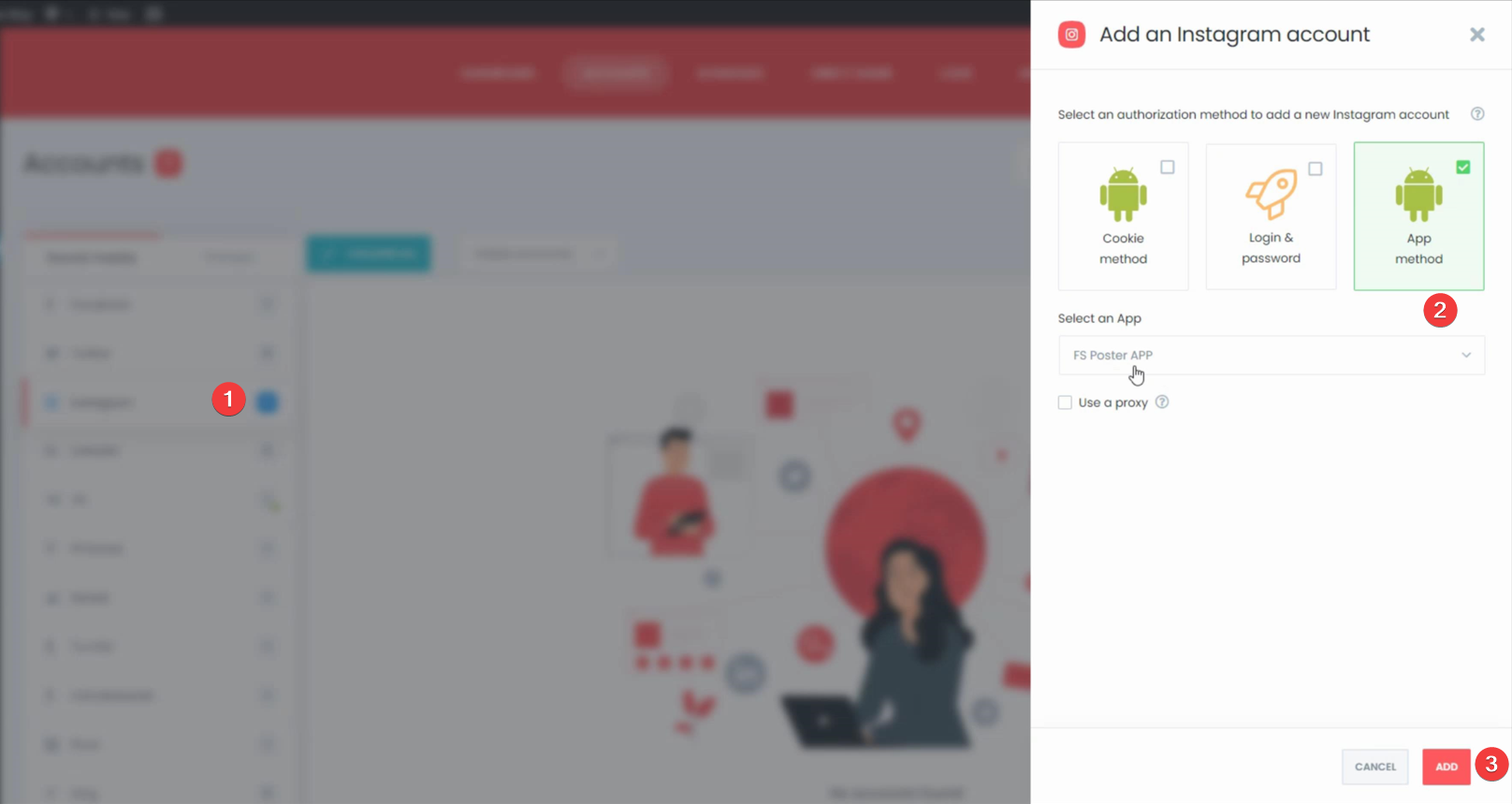
Come aggiungere un account LinkedIn al plug-in FS Poster
Opzione 1: utilizza l’app standard integrata per aggiungere il tuo account al plug-in;
Opzione 2: crea un’app personale e utilizza l’app per aggiungere il tuo account al plug-in.
Utilizza l’app standard integrata per aggiungere il tuo account al plug-in
Segui i passaggi seguenti per aggiungere i tuoi account LinkedIn:
1. Vai al menu FS Poster > Account > LinkedIn;
2. Fare clic sul pulsante AGGIUNGI UN ACCOUNT. Utilizzerà l’app standard per impostazione predefinita e quell’app è nascosta. Non è necessario selezionare “Usa un’app personalizzata”, se non ne hai una;
3. E fai clic sul pulsante OTTIENI ACCESSO e autorizza il tuo account LinkedIn;
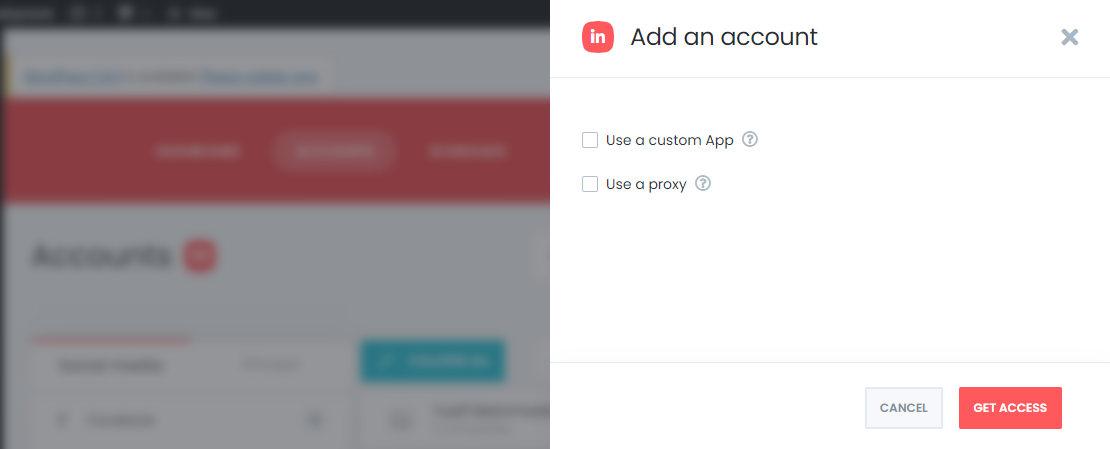
4. Attivare le comunità.

Il token LinkedIn scade quando cambi la password del tuo account o dopo 1 anno dall’aggiunta del tuo account al plug-in perché la durata del token Linkedin è di solo 1 anno. Elimina e aggiungi nuovamente il tuo account al plug-in quando il token è scaduto.
Se le immagini dei tuoi post non sono visibili dopo aver condiviso i tuoi post, puoi eseguire il debug del tuo sito web su Pagina degli sviluppatori di LinkedIn per vedere il motivo.
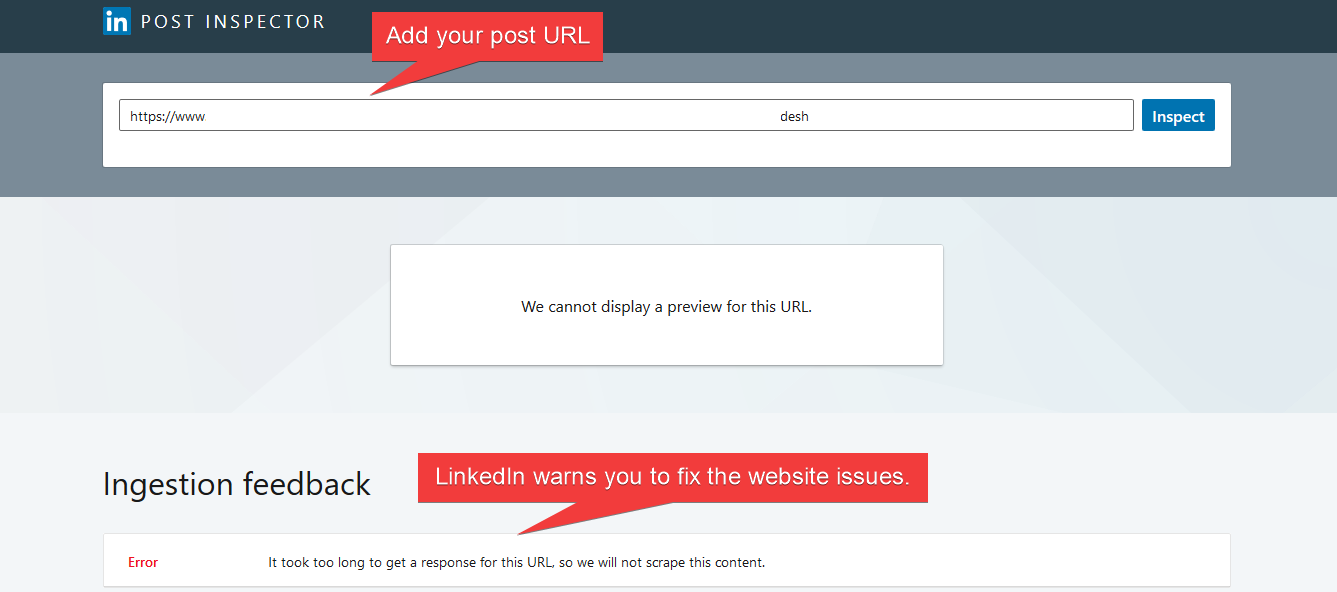
Crea un’app personale e utilizza l’app per aggiungere il tuo account al plug-in
Segui i passaggi seguenti per creare un’app LinkedIn e aggiungere i tuoi account utilizzando questa app:
Vai al Sviluppatori LinkedIn pagina;
Crea un’app facendo clic sul pulsante Crea app;
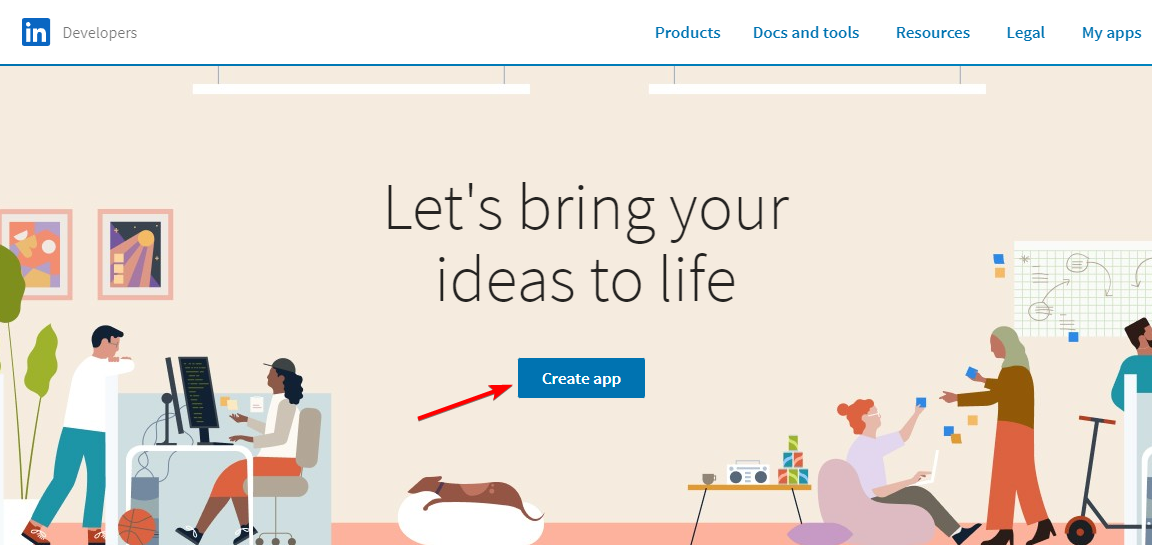
Inserisci i dettagli sulla tua App e crea l’App:
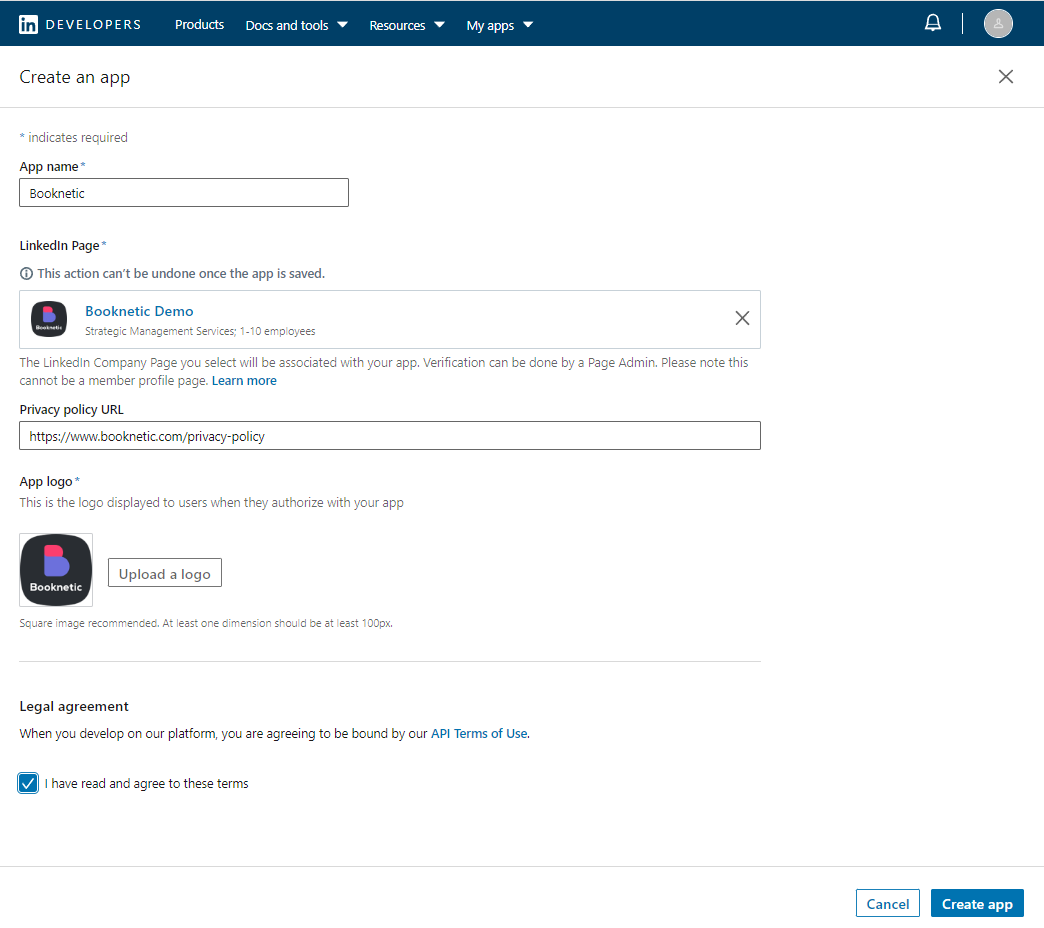
Dopo aver creato l’App, devi richiedere l’accesso a tutti e tre i prodotti aggiuntivi di LinkedIn:
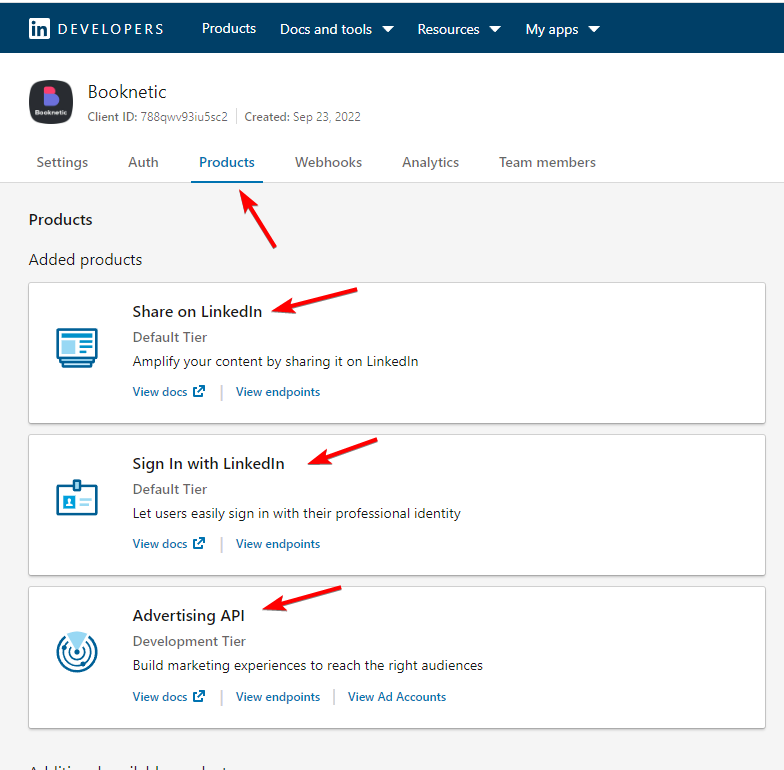
Vai al menu FS Poster => APPS => LinkedIn e copia l’URL di reindirizzamento:
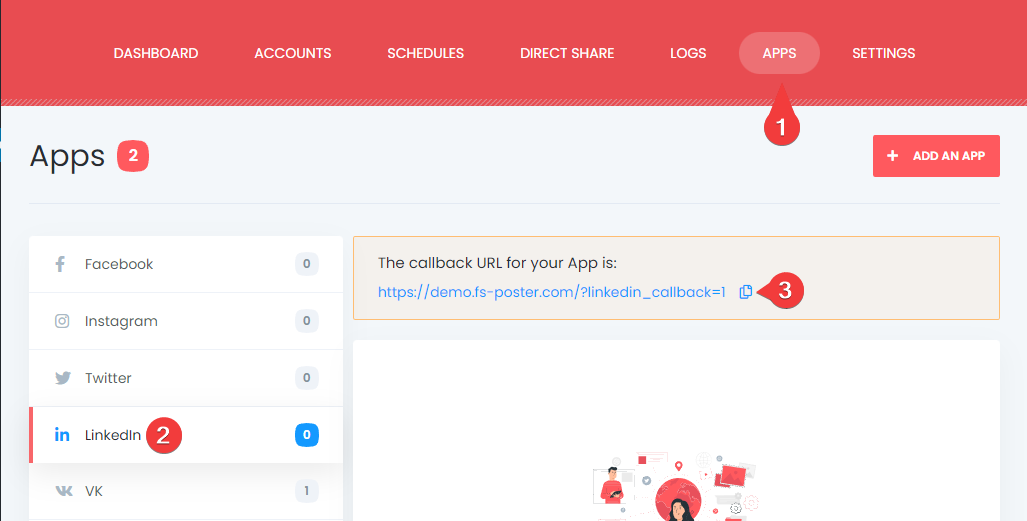
Vai alla scheda Auth nelle impostazioni dell’app e aggiungi l’URL di reindirizzamento alle impostazioni dell’app.
Inoltre, copia le credenziali dell’app:
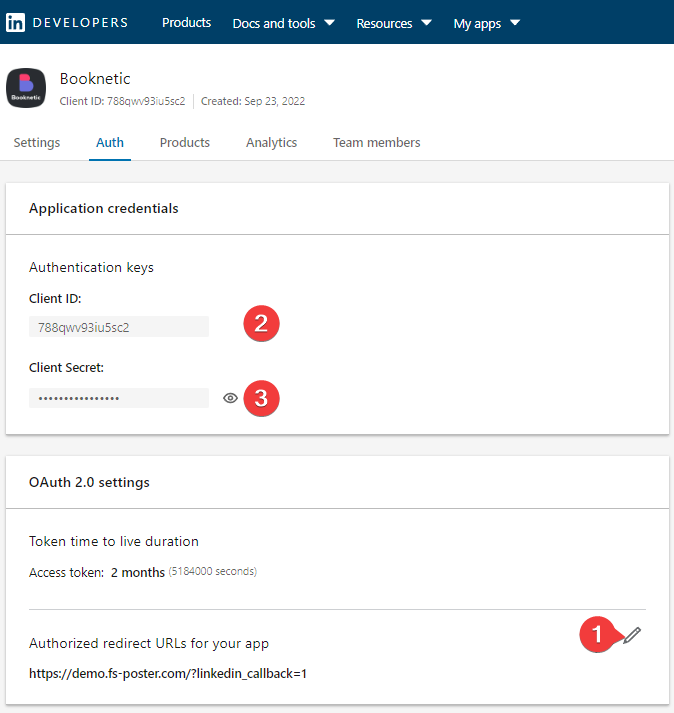
Vai al menu FS Poster > APPS > LinkedIn;
Fare clic sul pulsante AGGIUNGI UN’APP;
Incolla l’ID client e il segreto dell’app e fai clic sul pulsante AGGIUNGI UN’APP. Assicurati che non ci siano spazi bianchi prima e dopo l’ID e la chiave segreta quando li aggiungi al plugin;
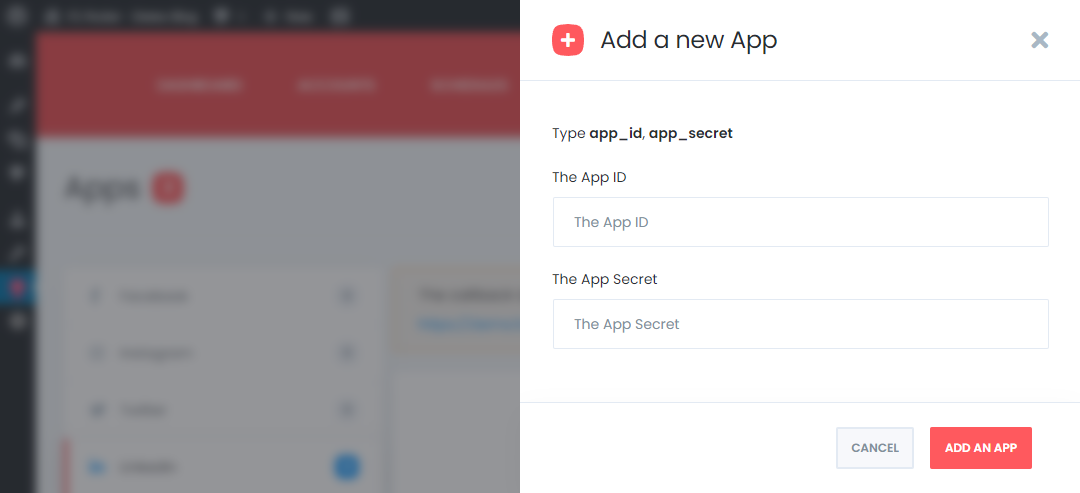
Quando il modulo per la Marketing Developer Platform viene approvato, vai su FS Poster > Account > menu LinkedIn;
Fai clic sul pulsante AGGIUNGI ACCOUNT, seleziona “Utilizza un’app personalizzata”, seleziona la tua app dalla casella di selezione, fai clic sul pulsante “OTTIENI ACCESSO” e autorizza il tuo account LinkedIn;
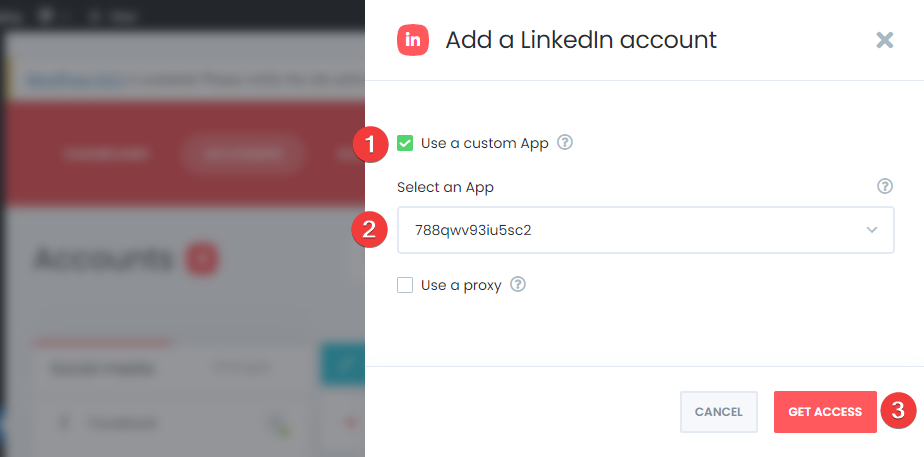
Attiva il tuo account LinkedIn e le pagine aziendali e inizia a condividere i tuoi post su LinkedIn.